Kelas: 4IA18
Anggota:
-Enrico Didi Fransman (52411444)
-Juliandi Kasugara Gestanodika (53411879)
-Mutia Purnamasari (55411048)
-Vikarnda Affandi (57411280)
-Wahyu Mella Harita (57411331)
Kali ini kami akan berbagi mengenai percobaan kami tentang bagaimana cara membuat server dan bagaimana cara menggunakan atau mencoba toolsnya.
Berikut ini langkah-langkah pembuatan Server dan penerapan Web, DNS, DHCP, FTP, Mail. Di tutorial ini, saya menggunakan oracle VM Virtualbox sebagai tempat untuk instalasi server. Oleh karena itu, yang diperlukan untuk instalasi server yaitu:
-Oracle VM Virtualbox, dapat di download di: https://www.virtualbox.org/wiki/Downloads
-Karena pada pembuatan server saya menggunakan ubuntu server, jadi yang diperlukan yaitu file iso ubuntu server, dapat di download di: virtualboxes.org/images/ubuntu–server/
Jika bahannya sudah di download semua, sekarang saatnya install. Pertama, install virtualbox nya terlebih dahulu. Caranya bisa dilihat di: http://krisnawanto777.blogspot.com/2014/02/membuat-jaringan-client-server-di.html
Jika sudah install virtualbox nya, sekarang saatnya membuat virtual machine ubuntu server di virtualbox, caranya:
1. Pertama klik New atau Baru pada VM Virtualbox Manager.
2. pada kolom nama isikan nama untuk identitas pada virtual machine anda lalu klik Next
3. untuk ukuran memori sesuaikan dengan kebutuhan anda by default besaran memori 512 MB.
4. klik Next untuk membuat Virtual Hardisk.
5. untuk tipe berkas hardisk pilih VDI (Virtualbox Disk Image) klik Lanjut.
6. pada penyimpanan hardisk fisik pilih dinamik klik lanjut.
7. untuk ukuran Hardisk defaultnya 8 GB silahkan sesuaikan dengan kebutuhan masing masing.
8. Virtual machine baru sudah tercipta, langkah selanjutnya adalah pengaturan pada virtual machine.
9. pada kolom penyimpanan klik icon CD (kosong/Empty) lalu klik icon CD pada kolom Drive CD/DVD.
10. klik pada pilihan pilih sebuah berkas CD/DVD virtual.
11. Pilih file ISO pada tempat penyimpanan anda lalu klik open.
12. pada kolom jaringan/network disini saya akan menggunakan 2 buah network adapter, pada adapter 1 pilih NAT.
13. dan pada adapter 2 pilih adapter ter-bridge lalu klik OK.
LANGKAH INSTALASI SERVER
Jika virtual machine sudah dibuat di virtualbox, sekarang langkah instalasi Server pada virtual machine. Berikut langkah-langkahnya:
1. Klik Start / Mulai pada virtual machine yang telah dipilih
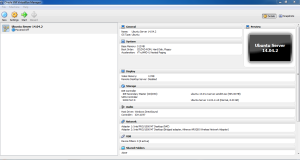
4. Setelah ini anda akan diminta untuk mengkonfigurasi lokasi, bahasa,
dan bahasa keyboard anda. Jika anda diminta untuk mengkonfigurasi
keyboard anda, pilih no. Setelah tahap ini, lanjutkan konfigurasi
seperti tahap dibawah ini
5. pada Configure the Network pilih eth0
17. untuk pilihan software tekan tombol spasi untuk memilih software disini saya pilih OpenSSH Server.
18. untuk pilihan Install GRUB boot loader pilih yes.
19. Ubuntu Server siap digunakan.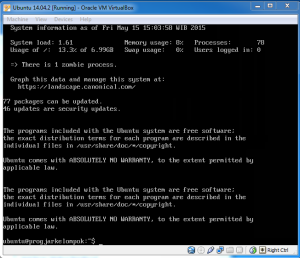
PERCOBAAN TOOLS
Tes Koneksi
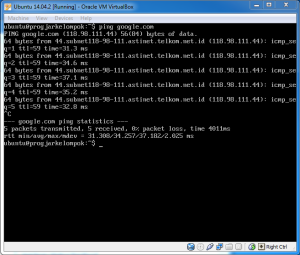
1. Tes DHCP Hasil Konfigurasi (Tes di ubuntu 12)
ifdown
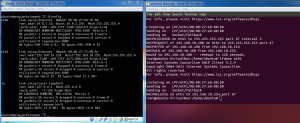
ifup
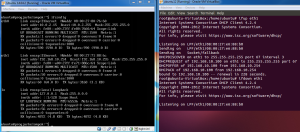
2. Tes DNS Hasil Konfigurasi (Tes di windows xp)
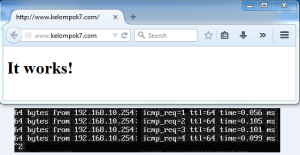
3. Tes FTP Hasil konfigurasi (Menggunakan filezila di tes di windows xp)
upload
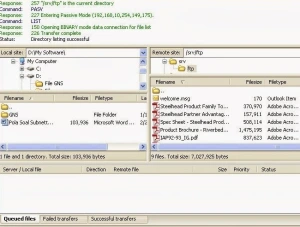
hasil upload
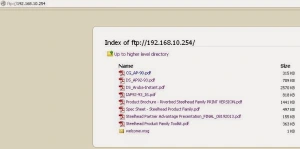
4. Tes Web Hasil Konfigurasi (Tes di windows xp)

5. Tes Mail, saya gagal untuk mengkonfigurasikan tools ini
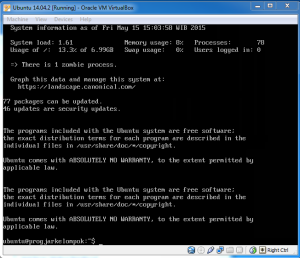
PERCOBAAN TOOLS
Tes Koneksi
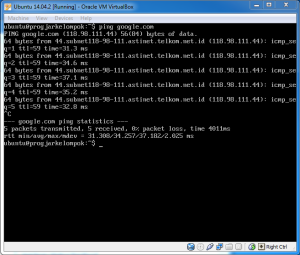
1. Tes DHCP Hasil Konfigurasi (Tes di ubuntu 12)
ifdown
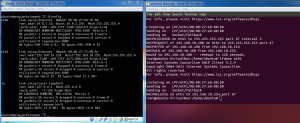
ifup
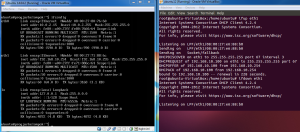
2. Tes DNS Hasil Konfigurasi (Tes di windows xp)
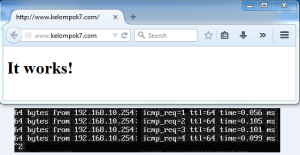
3. Tes FTP Hasil konfigurasi (Menggunakan filezila di tes di windows xp)
upload
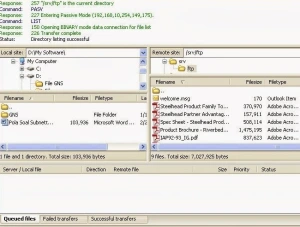
hasil upload
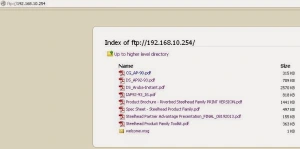
4. Tes Web Hasil Konfigurasi (Tes di windows xp)

5. Tes Mail, saya gagal untuk mengkonfigurasikan tools ini

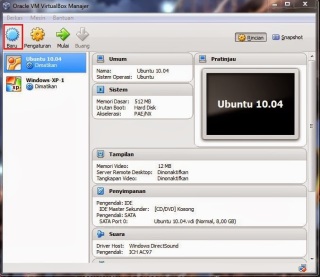



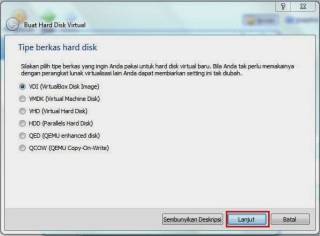


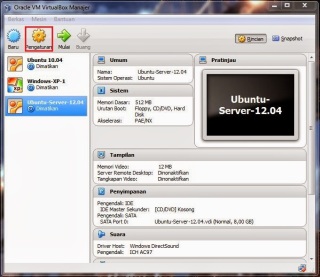



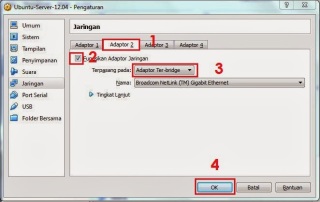
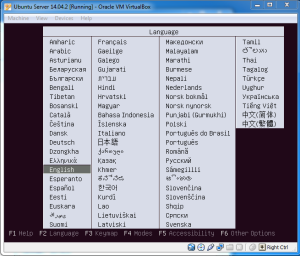

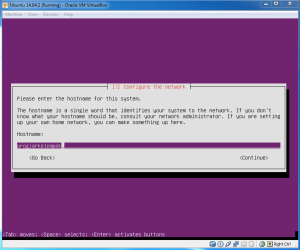
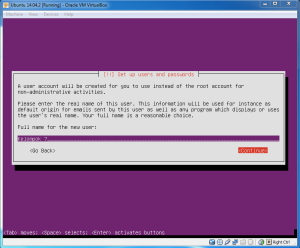
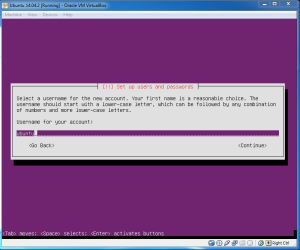
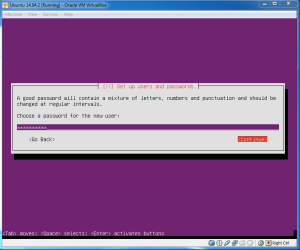
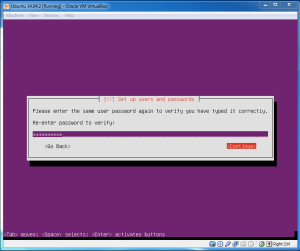
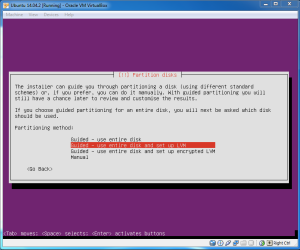
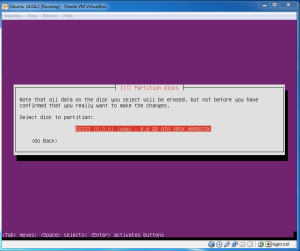
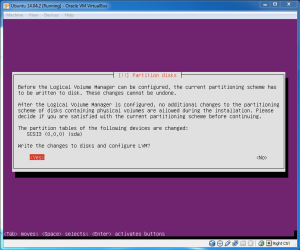
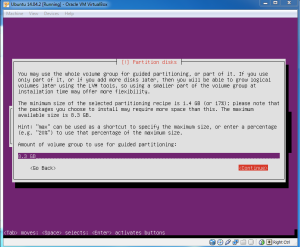
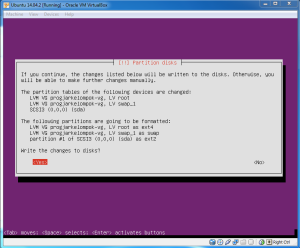
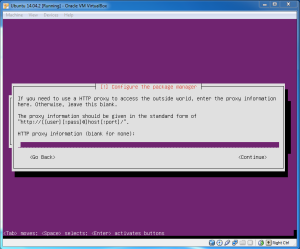
Tidak ada komentar:
Posting Komentar